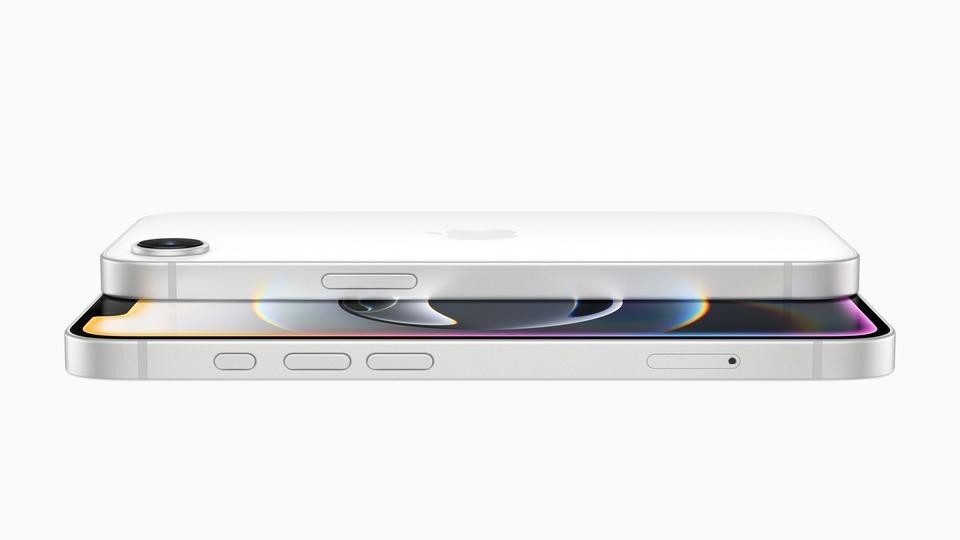電源のない駐車場にソーラー給電のセキュリティカメラ、TP-Link「Tapo C410 KIT」を取り付けてみた

最近、Car Watchのセール情報にすっかり影響されている(笑)筆者は、またまたセールでよく出てくるアイテムを自分で購入してしまった。それはスマートフォンで離れた場所から画像確認ができるセキュリティカメラで、ソーラーパネルを搭載し、電源のないところで使えるため、駐車場の遠隔監視に最適だからだ。 【画像】TP-Link Tapo C410 KITを購入、ソーラーパネルとのセット ■ 遠隔で確認できるカメラを検討中、条件は電源のないところで使えること ここ4~5年前から簡単に設置できてスマートフォンで映像を見ることができるカメラが普及している。当初は1万円程度だったものが一時期は2000円台でも買えるようになり、物価高になった今でも3000円台からメジャーなブランドのカメラが買えるようになっている。 筆者のところでもいくつか購入し、低コストで安心を手に入れられて便利さは分かっていた。室内用は便利だが、できれば外の様子、クルマの様子も知りたい。しかし、そのためにはカメラが防水であるだけでなく屋外で電源をとる必要がある。簡単な方法の1つにはエアコン室外機への配管カバーに防水タイプのカメラを取り付けてしまうこと。室内へのダクトを通して電源をとりやすい。 ところが、監視したい場所で電源をとるとは限らない。電源を引き回すことはできなくはないが、長い電線や、どこを通すか、安全に通せるかという問題もある。安全というのは、監視カメラゆえのいたずらから守るという意味もあり、電線を切断されてしまえばカメラは止まる。 長く引き回せばそのリスクは多くなり、電源配線を美観や保護も含めてきちんとやればやるほどコストがかかり、人に頼めばかなりの出費。自分でやっても材料費や手間もばかにならない。 ■ ソーラーパネルでイケそう? でポチった セキュリティカメラにソーラーパネルを組み合わせて電源不要で動作する機種があることは知っていたが、白状すると、性能をよく調べずに疑っていたのだ。 肝心なときに使えないのは困るし、もし、不審者がやってくるのが夜間、しかも深夜2時や3時の場合、日中に充電したバッテリ容量がもっとも厳しくなる時間帯であり、肝心なときに役立たないのではないかと思い込んでいたからだ。 しかし、たまたま目にとまった「45分の直射日光照射で1日の利用、最大充電では180日間のバッテリ駆動」というTP-LinkのTapo C410 KITの文言をきっかけに、あらためて調べてみると、これならソーラーでも大丈夫ではないかと思った。悪天候で全く充電できない日が続いたとしても、冬の日照時間が少ないときでも大丈夫そうだ。 そして、Tapo C410はもともと充電だけでの運用が前提の機種になっている。ソーラーパネルを使わない使い方でも、充電が満タンの状態から最長180日使えるというのだから、ソーラーパネルがあって太陽光が当たらない雨や曇りやパネルへの積雪が続いても全く問題なさそうだ。ほったらかしで使え、価格もセール中ならソーラーパネル込みで1万円以下だ。 電池の持ちだけでなく価格にも不安や不満がないことが分かったので、早速ポチり。 届いてからバッテリにつないで充電、室内で試してみたところ、2~3日たってもバッテリはほとんど減っていなかった。これならソーラーパネル運用が確実にできそうなことが分かった。 ■ 早速、設置作業へ 本体にはネジやアンカーも入っているので、穴を開けられて固定できる壁などがあれば、入っているものと、最大512GBまでのmicroSDカードを用意すれば設置して使用開始できる。しかし、そうでないなら多少の工夫が必要だ。 本体とソーラーパネルは一体で設置することもできるが、カメラの位置とパネルの位置はそれぞれ最適な場所が異なる。そのため、今回は別々にした。 本体の固定はカメラの一般的な三脚の穴と同じなので、世の中に出回っている多彩な防犯カメラの取り付け金具が使用可能だ。自分の場合、駐車場のカーポートの縁に取り付けたかったので、ネットで金属などのフチに挟んで取り付ける金具を購入して固定した。 太陽光パネルのほうは、カメラの場所では直射日光が当たらないので藤棚を構成する単管パイプの先端に取り付けた。Tapo C410 KITに同梱の電源延長ケーブルがあるので、少し離れた場所でも大丈夫だ。 取り付け台座に単管パイプに密着する切り欠きがあるので、U字型ボルトでもあれば取り付けが可能。しかし台座の取り付け穴は4mmビスが通る程度しかないので、一般的な単管パイプ用のU字ボルトで固定するためには台座の穴を広げるしかない。広げたくなかったので4mmの長尺ボルトを適当な長さに切り、プレートと組み合わせて固定した。 なお、大前提として、カメラの場所はインターネット回線に接続されたWi-Fiルータなどの電波が届くところに設置することが必要になる。もし、ネット回線がないところでは何か回線を用意しなければならないほか、駐車場まで電波が届かなければ中継機の用意などの対策も必要となる。 ■ 無許可の侵入者(?)の記録に成功! 設定は特に難しいことはなく手順どおりに作業すればいい。ざっくりと言ってしまうと、TP-Link IDを作り、アプリからカメラを認識し、接続するWi-Fiのパスワードを入力するなど設定を行なえば、すぐにカメラの映像はスマートフォンで確認できる。最初だけ場合によってはmicroSDカードの初期化、本体ソフトウェアのアップデートなどがあるが、指示に従っていけばいい。 カメラの映像をスマートフォンで見えるようになったら、必要に応じては検出範囲、検出感度や検出項目などを設定していく。アラートも音や光が設定できる。 肝心の検出については、少し気になるところがある。同じ場所で比較したわけではないが、画像内の動きの検出は、同じTP-Linkの電源に接続するカメラよりも緩やかで、小さい動きなどでは検出がされないことがある。試した範囲では小さく写っているものが動いていると未検出になりやすい。 その一方で、バッテリを節約するためか記録時間は短め。物体などを検知したあとはすぐ録画を閉じる。電源接続タイプのTP-Linkのカメラは検知後も数十秒録画しているような動作とは異なっている。また、電源接続タイプと違って連続録画の設定はできないようになっている。 動きの検出は画像から行なうが、時間の経過でゆっくり動くような太陽の影は検出されないような仕組みになっている。風で揺れる樹木は検知してしまうことが多いので、誤検知を防ぐためにも検知範囲の設定で除外するか、視界に入れないようカメラの向きを調整したほうがいいだろう。あとから見返すことを考えると不要な録画はないほうがありがたい。 そうして調整すると、記録されるのはクルマの出入りとそれに伴う人の出入りくらい。後方から撮影しているので道路までカメラの範囲ではあるが、駐車場のフェンスの先は人通りやクルマ通りがあってもほとんど記録されていない。 駐車場の出入りがないと全く記録されないので、本当に動作しているのかと心配になっていたところ、無許可の侵入があり、非常な小柄な侵入者であったが、しっかりと記録されていたのでカメラの動作としては問題ないことが分かった。 ■ 電源も心配なし、ソーラーでほぼ100%継続中 ソーラーパネルの設置場所は建物と建物の間にあり、直射日光は4月の晴れた日なら4~5時間程度は当たる計算になる。そのおかげか充電量はほぼ100%を維持している。あまりに減らないので心配になって動作のモードをハイパフォーマンスにしてみたが、夜中に99%に落ちるかどうかというところ。検知数が少ないこともあるが、この調子なら太陽光の当たる時間が短い冬でも問題はなさそうだ。 また、ソーラーパネルからの充電状態はアプリで確認できる。この機能は「ベータ」となっており、満充電になってしまうと「電源が供給されていません」と出るのでトラブルがあったのではと不安になるが、夜になって充電量が減ったあと、朝になってソーラーパネルから電気が供給されると充電中と表示が変わる。今は少し不便だが、ベータと付いているためこの表示は今後改善されることに期待したい。 なお、注意することがある。防水の関係上、ソーラーパネルからのType-Cプラグを差し込むところのゴムパッキンがきつくなっており、しっかり奥まで入れておかないとゴムの力ではじき返されて抜けやすくなる。最初に入れたときはすぐ抜けてしまい、充電状態の確認の分かりにくさもあって抜けたまま放置されることがあったので、設置後、少し時間をおいてよく確認しておくことをおすすめする。 ■ サブスクもあり、駐車場のクルマの監視に安心 今回は試していないが、TP-Linkにはサブスクでクラウドストレージサービスが利用可能だ。1台月額400円または年額4000円のサービスだが、これを利用すると録画はインターネット上のクラウドにも保存される。そうすることでmicroSDカードやカメラが盗まれた場合や破壊された場合でも、クラウド転送がすんでいればあとから録画データが参照可能だ。 クラウドに保存する是非もあるが、必要ならこういったサービスも利用できる。ちなみカメラ個体ごとに30日間の無料利用権が付いているので、試すだけでもやってみるといいだろう。 あれば安心のセキュリティカメラ。愛車とずっといたいけど離れないといけないときは、安心のため、セキュリティカメラで見守るのもよいと思った。
Car Watch,正田拓也